
全4ステップ!ワードプレス記事をnoteに簡単にお引越しする方法【Tips】
こんにちは〜 みけ🐈⬛です。
こちらはTips記事です。
WordPress(WP)の記事をnoteに簡単に移行するやり方を残しておきます!
全ステップ
1. WordPressの記事をエクスポートする
2. エクスポートしたファイルをnoteにインポートする
3. 待つ
4. 下書きに入った記事たちを微調整する
これだけ!!下書きに移すまでの作業は30分もかからないよ!
ではステップごとに画像付きで解説していきます〜
ステップ1 WPからエクスポート
✅まず、WordPressの編集画面のログインしましょう。

✅ぽちぽち。エクスポートしたい対象を選ぶ。

(補足だけど、それぞれのフィールドでフィルターも可能。)

✅エクスポートしたい対象を選び終わったら、ダウンロードボタンをクリック!

✅ダウンロードフォルダにこんなファイルがいればOK!

ステップ2 エクスポートしたファイルをnoteへ
✅まず、ここから「下書き」エリアへ行く。
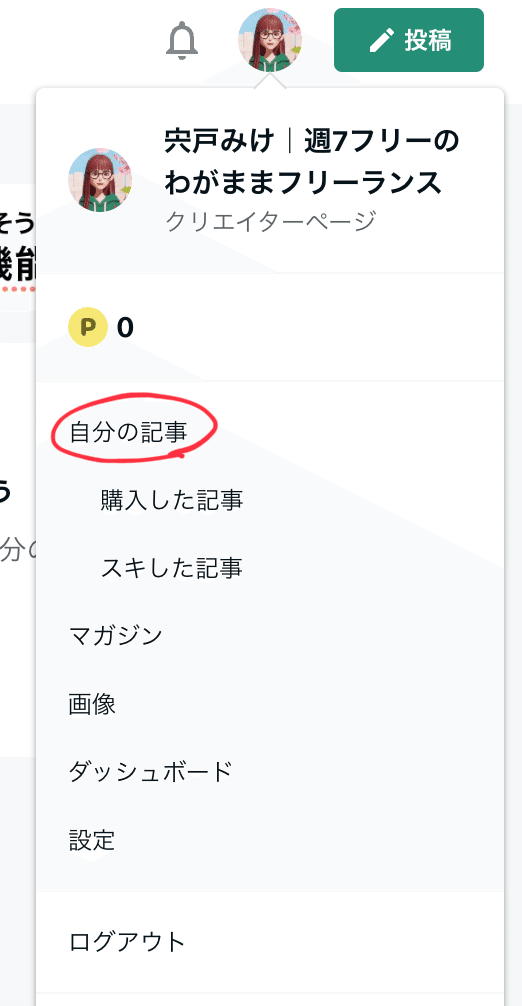
そしたら、いるいる!
「インポート」ボタン。
✅インポートボタンを押す

✅WordPressからインポートするので、
あまり深く考えず
「WordPress(WXR形式.xml)」を選択する。

✅先ほどダウンロードしたファイルを選択し、インポートを開始!

ステップ3 待つ
✅あとは待つだけなのです。
※すぐに下書きエリアに現れるわけではありません
✅少しすると、「インポート受け付けたよ」、というメールが届きます。
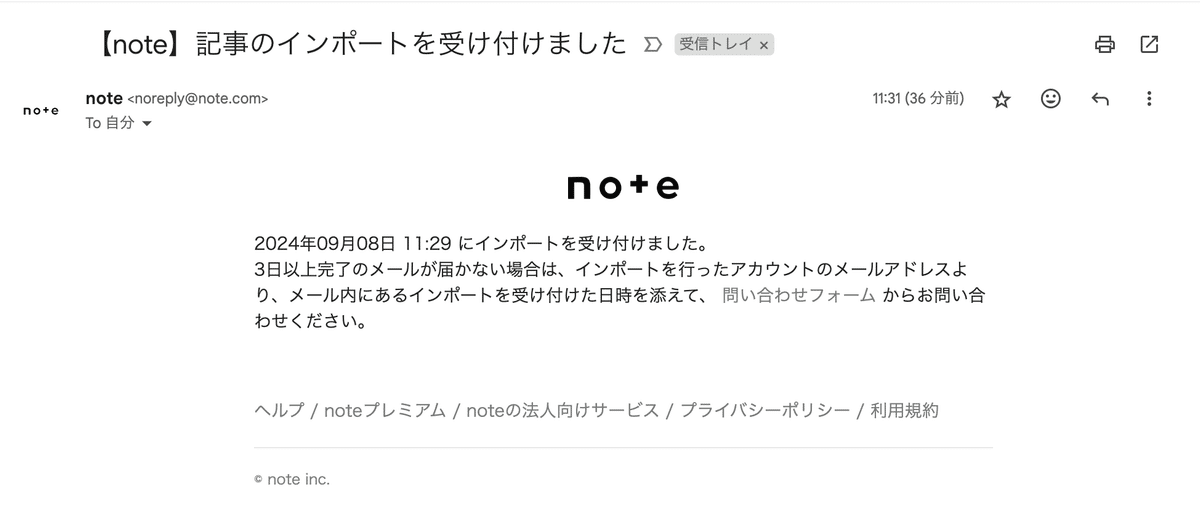
✅そしてまた少しすると、「インポート終わったよ」、メールが届きます。

ステップ4 下書きエリアで微調整
✅あとはまた下書きエリアに行き、増えた記事たちを下書きで微調整して、公開するだけです!
微調整することは
改行スペース
noteに目次を追加するかどうか
セクション分け
サムネイル追加
くらいですかね〜
記事内の画像もしっかりインポートされてましたよ!
それではまた〜👋

P.S.
自己紹介記事はこちらですmm
P.P.S
期間限定の無料書籍をプレゼントしています。
上記の自己紹介記事が気になったら、
ぜひ受け取ってみてください。
※自己紹介記事を読まずに受け取っても多分意味がないので、
オススメしません

